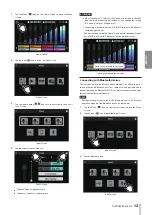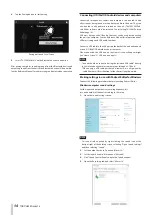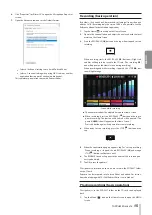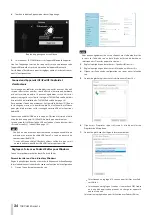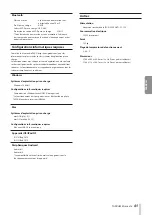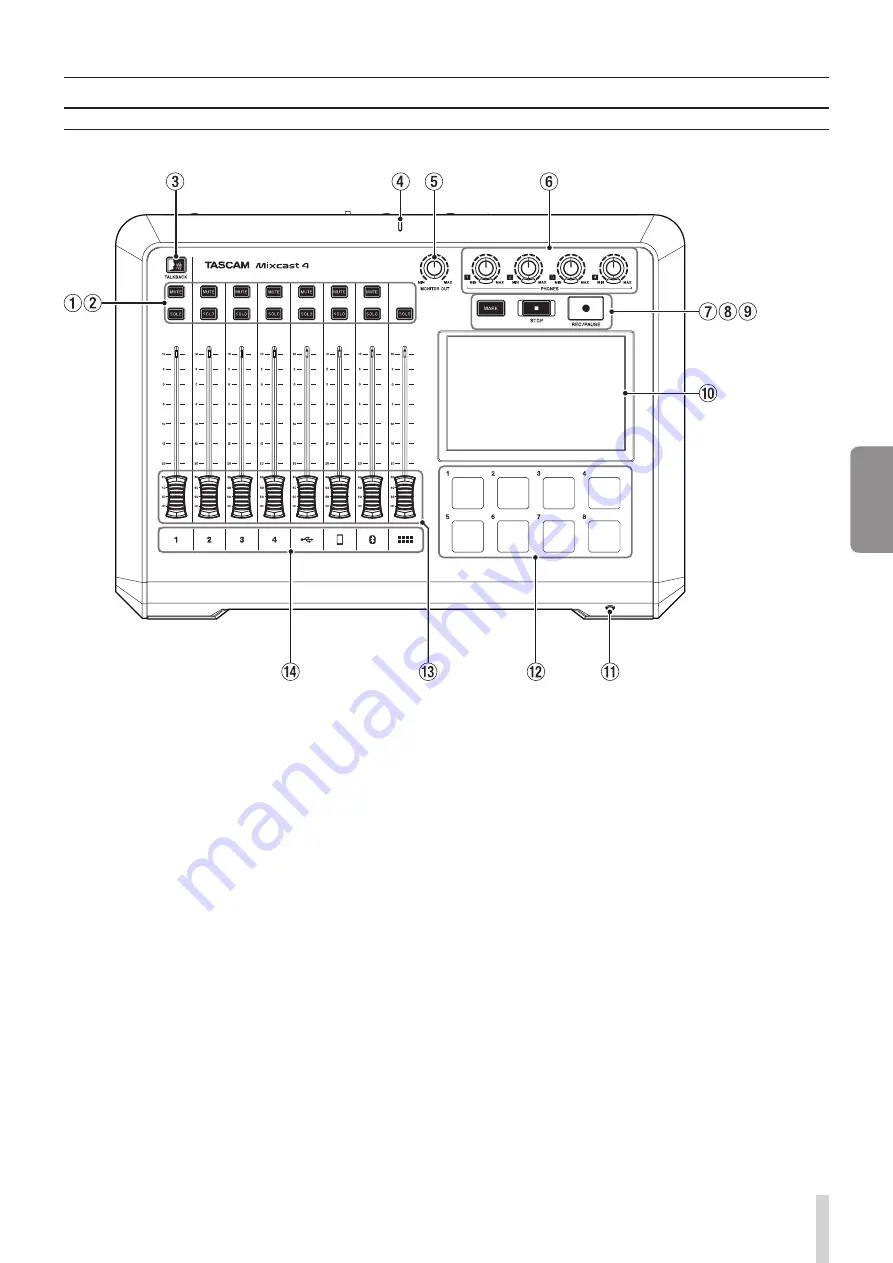
TASCAM Mixcast 4
27
FR
ANÇ
AIS
Nom des parties
Face supérieure
1
Touches de coupure du son (MUTE)
Presser une touche MUTE coupe (réduit au silence) le signal entrant
sur ce canal.
2
Touches SOLO
Presser une touche SOLO active l’écoute du signal entrant sur ce ca-
nal par la prise PHONES 1 de la face arrière ou la prise PHONES (TRRS)
1
de la face avant (cela n'affecte pas l'enregistrement).
3
Touche TALKBACK
Quand cette touche est maintenue pressée, le signal reçu en prise
d’entrée MIC INPUT 1 est produit par les prises PHONES
2
–
4
de la face
arrière (ce son ne sera pas enregistré).
4
Voyant d’enregistrement
Il s’allume pendant l'enregistrement.
5
Bouton MONITOR OUT
Utilisez-le pour régler le niveau de sortie par les prises MONITOR OUT
et LINE OUT de la face arrière.
6
Boutons PHONES
1
–
4
Utilisez-les pour régler les niveaux de sortie des casques branchés
aux prises PHONES
1
–
4
en face arrière et à la prise PHONES (TRRS)
1
en face avant.
7
Touche MARK
En lecture, en enregistrement ou en pause, pressez cette touche pour
ajouter un marqueur à cet endroit de l'enregistrement.
8
Touche STOP
Pressez-la pour arrêter la lecture ou l'enregistrement.
9
Touche REC/PAUSE
Pressez-la pour lancer l'enregistrement. Pendant l'enregistrement,
pressez-la pour mettre celui-ci en pause.
0
Écran tactile
Il permet de surveiller les signaux d'entrée et d'afficher l'état de fonc-
tionnement de l'unité.
Divers réglages peuvent être effectués avec le doigt (voir Présenta-
tion de l'écran tactile page 32).
q
Prise PHONES (TRRS)
1 (Norme CTIA)
Branchez-y par exemple un ensemble micro-casque (voir Branche-
ment d’un micro-casque page 29).
Un paramètre de menu permet de faire entrer les signaux de micro
d’un micro-casque dans le canal 1. (Norme CTIA)
w
PADS (1-8)
Pressez ces pads pour lire des sons d’effet, de la musique d'ambiance
et d’autres sons qui leur ont été affectés.
Utilisez le logiciel TASCAM Podcast Editor pour régler les sources
audio (voir Présentation de TASCAM Podcast Editor page 36 et Pré-
sentation des pads (SOUND PAD) page 36).
e
Faders de canal
Servent à régler les niveaux de départ des signaux des canaux.
r
Indicateurs de canal
Les LED des canaux dont l’entrée sature s'allument en rouge.
Содержание Mixcast 4
Страница 108: ...108 TASCAM Mixcast 4 SD SD SD SD SD SD SD SD SD SD SD p p English English Fran ais Espa ol Deutsch Italiano 1 2 3...
Страница 114: ...114 TASCAM Mixcast 4 Pad Sounds SOUND PAD PAD Podcast Editor 1 PAD 1 8...
Страница 117: ...TASCAM Mixcast 4 117 p p p p 1 p p p p o o Mixcast 4 o o Serial No o o o o o o p p p p 8 p p...
Страница 120: ...120 TASCAM Mixcast 4 266 7 mm 263 6 mm 374 8 mm 71 2 mm 56 5 mm p p p p...
Страница 121: ...TASCAM Mixcast 4 121 P AC AC N AC AC 1 AC AC AC AC AC AC 100 100 DC 20cm C Y P AC AC AC N AC AC O V 5 1...
Страница 122: ...122 TASCAM Mixcast 4...